
Operaciones básicas para enviar faxes
En esta sección se describen las operaciones básicas para enviar un original por fax.
 |
Antes de poder utilizar las funciones de fax debe seguir algunos procedimientos. Configuración inicial de las opciones para las funciones de fax |
1
Coloque el original u originales. Colocación de originales
2
Seleccione <Fax> en la pantalla Inicio. Pantalla Inicio
Cuando aparezca la pantalla de inicio de sesión, indique el nombre de usuario, la contraseña y el servidor de autenticación. Inicio de sesión en Envío autorizado
3
Seleccione <Reiniciar> en la pantalla de funciones básicas de fax. Pantalla de funciones básicas de fax
Si existen destinos establecidos por el usuario anterior aún seleccionados, esto podría causar errores de transmisión. Restablezca siempre las opciones antes del envío.
4
Especifique el destino.
Especificación desde la libreta de direcciones
Especificación desde números de marcación codificada
Introducción directa de destinos
Especificación de destinos en un servidor LDAP
Especificación desde la libreta de direcciones
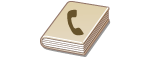 | La libreta de direcciones le permite especificar un destino seleccionándolo en la lista de destinos registrados o buscándolo por nombre en el caso de los destinos con nombres de destinatario. |
 |
Antes de poder utilizar esta función debe registrar destinos en la libreta de direcciones. Registro de destinos |
1
Seleccione <Libr. direc.>.
2
Seleccione un índice. Índice
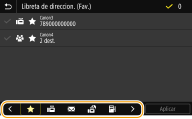
3
Marque la casilla de verificación del destino deseado y seleccione <Aplicar>.
 |
Al seleccionar un destino en la <Libr. direc.> en la pantalla Inicio, puede mostrarse la pantalla de funciones básicas de fax mientras se están especificando los destinos. |
Volver al principio
Especificación desde números de marcación codificada
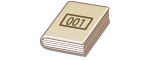 | En la libreta de direcciones pueden asignarse números de tres dígitos (números de marcación codificada) a direcciones. Podrá especificar una dirección simplemente introduciendo su número de marcación codificada. |
 |
Para utilizar los números de marcación codificada, el destino deberá registrarse de antemano en la libreta de direcciones. Registro de destinos |
1
Seleccione <Marcación codificada> en la pestaña <Especificar destino>.
2
Introduzca un número tres dígitos.
Si ha introducido un valor incorrecto, utilice  para borrarlo.
para borrarlo.
 para borrarlo.
para borrarlo.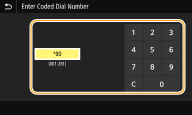

Si aparece una pantalla de confirmación
Cuando <Confir. con envío marc. cod.> esté establecida en <On>, aparecerá una pantalla mostrando el destino y el nombre para el número (para la Marcación por Grupo, aparecerán el nombre del destino y el número de destinos). Compruebe el contenido y, si todo es correcto, seleccione <Aceptar>. Para especificar un destino diferente, seleccione <Cancelar> y vuelva a introducir el número de marcación codificada de tres dígitos. Visualización de destinos en la libreta de direcciones
Volver al principio
Introducción directa de destinos
Para especificar un destino que no esté registrado en la libreta de direcciones, especifíquelo introduciendo un número de fax.
1
Introduzca el número de fax en la pestaña <Introd. dest.>.
Si ha introducido un valor incorrecto, utilice  para borrarlo.
para borrarlo.
 para borrarlo.
para borrarlo. |
Adición de un destinoPara introducir un segundo destino o un destino adicional, seleccione <Sig. destino>. Si aparece una pantalla de confirmaciónCuando <Confirmar n.º fax introducido> esté establecido en <On>, reaparecerá la pantalla de introducción para que pueda confirmar el destino (Confirmar el número de fax introducido). Introduzca el destino de nuevo. Enviar faxes al extranjeroIntroduzca el número de acceso internacional, el código de país y el número de fax para especificar el destino. Si no consigue conectarse a un destinatario, seleccione <En pausa> para insertar una pausa entre los números. |
Volver al principio
Especificación de destinos en un servidor LDAP
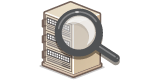 | Si su oficina cuenta con un servidor LDAP, puede especificar un destino con la información del usuario que está en el servidor. Acceda al servidor LDAP a través del equipo para buscar la información del usuario y usarla como destino. |
 |
Debe especificar la configuración para realizar la conexión a un servidor LDAP de antemano. Registro de servidores LDAP |
1
Seleccione <Servidor LDAP> en la pestaña <Especificar destino>.
2
Seleccione el servidor LDAP que esté utilizando.
3
Seleccione las condiciones de información del usuario que hay que buscar.
El nombre, los números de fax, las direcciones de e-mail, los nombres de organizaciones y la unidad de la organización son criterios disponibles para buscar destinos.
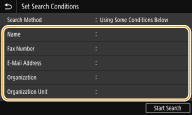
4
Introduzca la cadena de caracteres que busca y seleccione <Aplicar>.
Para obtener información sobre cómo introducir el texto, consulte Introducción de texto.
Para especificar varios criterios de búsqueda, repita los pasos 3 y 4.
5
Seleccione <Método de búsqueda>.
6
Seleccione las condiciones para mostrar los resultados de búsqueda.
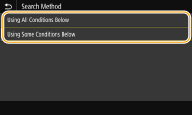
<Con todas las condiciones siguientes>
Busca y muestra los usuarios que cumplen con todos los criterios de búsqueda especificados en los pasos 3 y 4.
Busca y muestra los usuarios que cumplen con todos los criterios de búsqueda especificados en los pasos 3 y 4.
<Con algunas condiciones siguientes>
Se mostrarán todos los usuarios que cumplen al menos uno de los criterios especificados en los pasos 3 y 4.
Se mostrarán todos los usuarios que cumplen al menos uno de los criterios especificados en los pasos 3 y 4.
7
Seleccione <Iniciar búsqueda>.
Se muestran los usuarios que cumplen con sus criterios de búsqueda.

Si aparece la pantalla de autenticación al seleccionar <Iniciar búsqueda>, introduzca el nombre de usuario del equipo y la contraseña registrada en el servidor LDAP y seleccione <Aplicar>. Registro de servidores LDAP
8
Marque la casilla de verificación del usuario que quiere usar como destino y seleccione <Aplicar>.
Volver al principio

Adición de un destino
Para enviar un fax a varios destinos a la vez (difusión secuencial), repita los pasos para introducir todos los destinos.
También puede recuperar destinos utilizados anteriormente. Recuperar una configuración utilizada anteriormente para enviar (Recuperación)
 Para eliminar destinos
Para eliminar destinos
Si especificó varios destinos, puede eliminar destinos según sus necesidades.
1 | Seleccione <Confirmar destino>. |
2 | Marque la casilla de verificación del destino que va a eliminar y seleccione <Retirar de dest.>. Si marcó la casilla de verificación de Marcación por Grupo, podrá ver los destinos registrados en el grupo seleccionando <Detalles>  <Destino>. <Destino>. |
3 | Seleccione <Sí>. |
5
Especifique las opciones de lectura según sus necesidades.
Ajuste de la calidad de imagen
Escaneado de originales de doble cara
Ajuste de la calidad de imagen
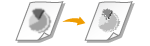 | Puede seleccionar la resolución más adecuada según el tipo de original. Cuanto mayor sea la resolución, más nítida será la imagen, pero más tiempo tardará en enviarse. Seleccionar resolución | |
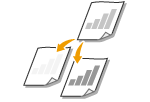 | Puede ajustar la densidad del fax si el texto o las imágenes de un original son demasiado claros u oscuros. Ajuste de la densidad | |
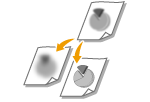 | Puede ajustar la nitidez de la imagen. Aumente la nitidez para que las líneas y los textos borrosos se vean con mayor claridad o disminúyala para mejorar el aspecto de las fotos de revistas. Ajuste de la nitidez |
Seleccione <Resolución> en la pestaña <Opciones TX/RX>  Seleccione la resolución
Seleccione la resolución
 Seleccione la resolución
Seleccione la resoluciónSeleccione <Densidad> en la pestaña <Opciones TX/RX>  Ajuste la densidad
Ajuste la densidad  <Aplicar>
<Aplicar>
 Ajuste la densidad
Ajuste la densidad  <Aplicar>
<Aplicar>Seleccione <Nitidez> en la pestaña <Opciones TX/RX>  Ajuste la nitidez
Ajuste la nitidez  <Aplicar>
<Aplicar>
 Ajuste la nitidez
Ajuste la nitidez  <Aplicar>
<Aplicar>Ejemplo:si desea aportar nitidez a las líneas y los textos escritos a lápiz

Ejemplo:si desea mejorar el aspecto de fotos de revistas
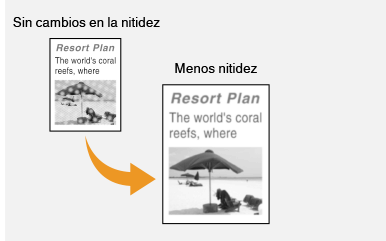
Volver al principio
Escaneado de originales de doble cara
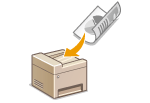 | El equipo puede escanear automáticamente el anverso y el reverso de los originales que hay en el alimentador. |
 |
El equipo no puede escanear automáticamente las dos caras de los originales si estos están colocados sobre el cristal de la platina o si el equipo está establecido en Envío Manual. |
Seleccione <Original 2 caras> en la pestaña <Opciones TX/RX>  Seleccione <Tipo libro> o <Tipo calendario>
Seleccione <Tipo libro> o <Tipo calendario>
 Seleccione <Tipo libro> o <Tipo calendario>
Seleccione <Tipo libro> o <Tipo calendario>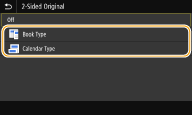
<Tipo libro>
Seleccione esta opción cuando las imágenes del anverso y el reverso de los originales estén orientadas en la misma dirección.
Seleccione esta opción cuando las imágenes del anverso y el reverso de los originales estén orientadas en la misma dirección.
<Tipo calendario>
Seleccione esta opción cuando las imágenes del anverso y el reverso de los originales estén orientadas en la dirección contraria.
Seleccione esta opción cuando las imágenes del anverso y el reverso de los originales estén orientadas en la dirección contraria.
Volver al principio
6
Seleccione <Iniciar>.
Si aparece la pantalla <Confirmar destino>, compruebe si el destino es correcto y seleccione <Empezar a leer>.
Se iniciará el escaneado del original.
Si quiere cancelarlo, seleccione <Cancelar>  <Sí>. Cancelación del envío de faxes
<Sí>. Cancelación del envío de faxes
 <Sí>. Cancelación del envío de faxes
<Sí>. Cancelación del envío de faxes Al colocar originales en el alimentador en el paso 1
Al colocar originales en el alimentador en el paso 1
Cuando finaliza la lectura, se envían los faxes.
 Al colocar originales en el cristal de la platina en el paso 1
Al colocar originales en el cristal de la platina en el paso 1
Cuando finalice la lectura, siga el procedimiento que se indica a continuación.
1 | Seleccione el tamaño del original. Si solo se va a leer una página, continúe con el paso 3. |
2 | Coloque el original siguiente sobre el cristal de la platina y seleccione <Leer siguiente>. Repita este paso hasta que termine de leer todas las páginas. |
3 | Seleccione <Empezar envío>. Se envían los faxes. |
 |
Si desea enviar faxes siempre con la misma configuración: Cambiar las opciones prefijadas de las funciones Si desea registrar una combinación de opciones para utilizarlas cuando sea necesario: Registro de opciones utilizadas frecuentemente Si desea que suene una alarma cuando el auricular esté descolgado: <Alarma de descolgado> |